文章詳情頁
打印機掃描怎么用?Win8系統中怎么掃描文件到電腦上?
瀏覽:130日期:2022-10-19 15:28:02
在很多時候我們都需要使用打印機掃描功能掃描文件,而使用掃描功能除了在打印機直接操作之外,我們也可以在Win8系統中對打印機直接控制,身為一個資深的Win8用戶,我們怎么能不懂打印機掃描怎么用呢?所以請閱讀下文了解打印機掃描過程。

Win8系統中使用打印機掃描的方法:
1、打開掃描儀開關,鼠標右鍵點擊電腦屏幕左下角的Win徽標,在彈出的菜單下點擊選擇【控制面板】。(如圖所示)
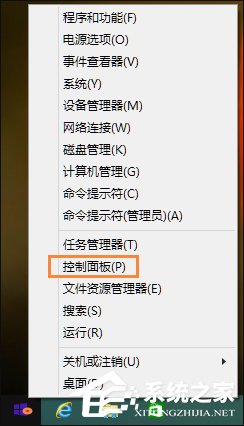
2、在【控制面板】界面下,點擊選擇【設備和打印機】選項。(如圖所示)
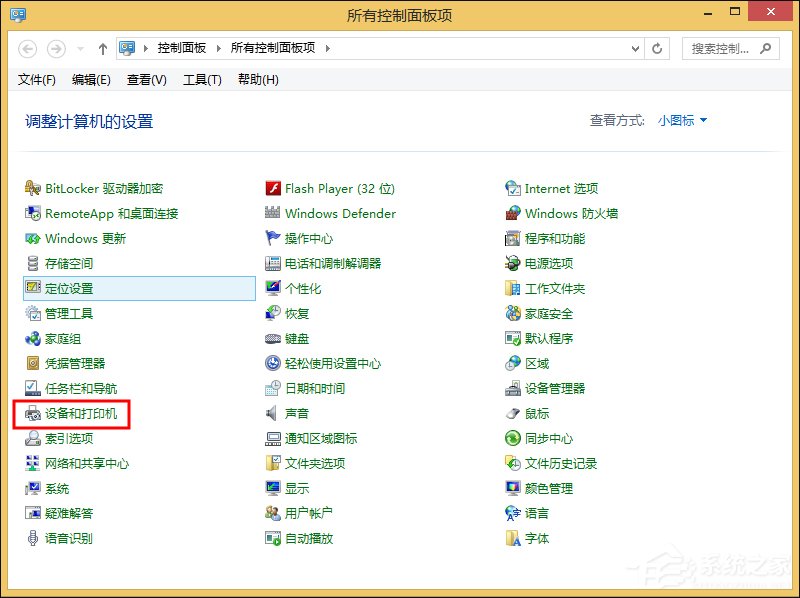
3、在【設備和打印機】列表里鼠標右鍵掃描儀圖標,在彈出的菜單下點擊【開始掃描】。(如圖所示)
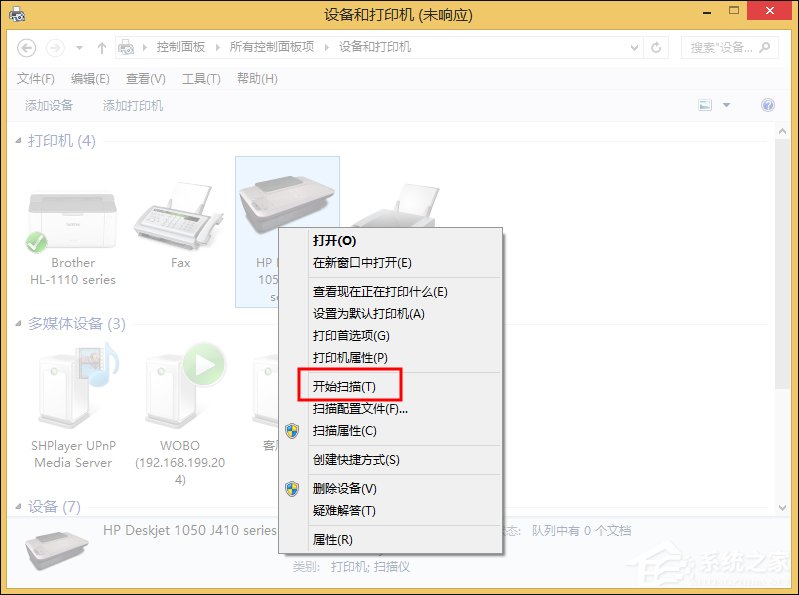
4、在點擊【開始掃描】后彈出的界面下點擊【掃描】選項。(如圖所示)
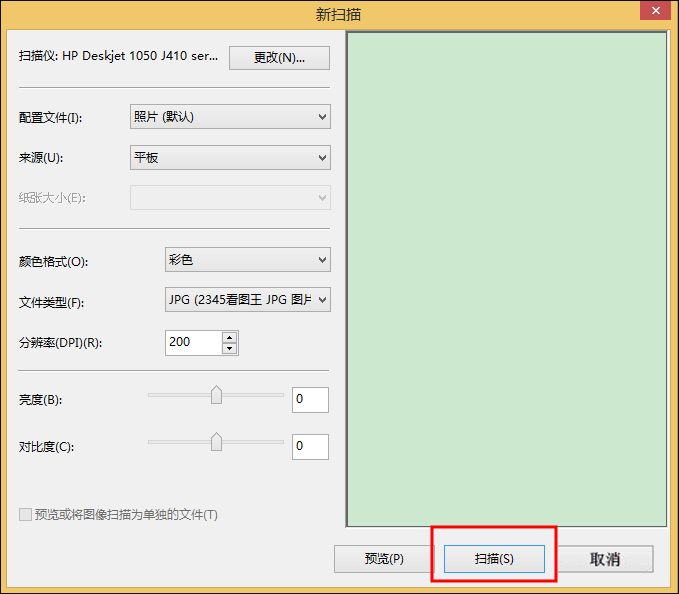
5、在點擊【掃描】完成掃描后彈出的對話框下點擊【下一步】。(如圖所示)
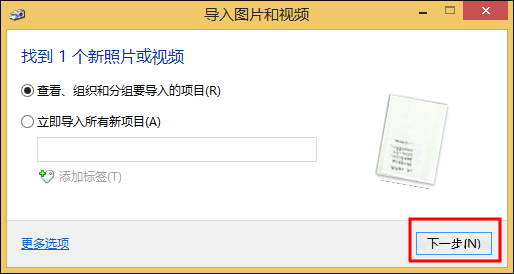
6、在點擊【下一步】后彈出的界面下點擊選擇【導入】選項。(如圖所示)
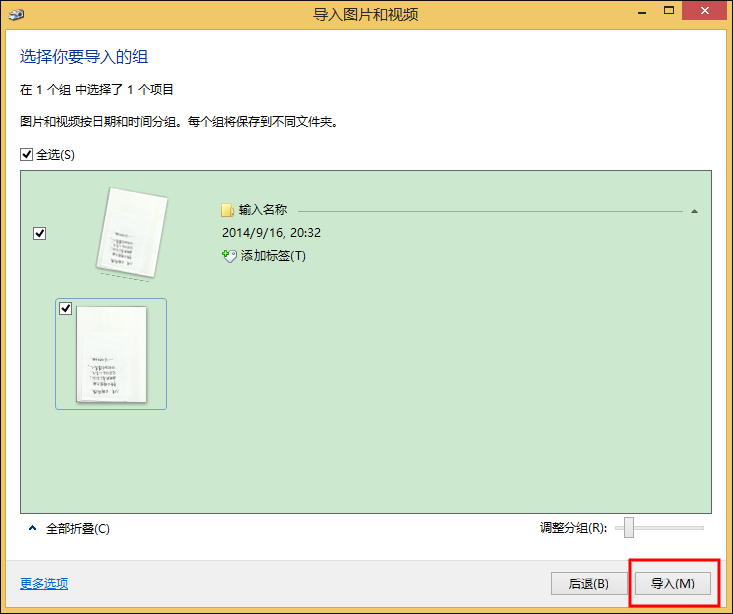
7、點擊【導入】后,即在進行打印機掃描。(如圖所示)
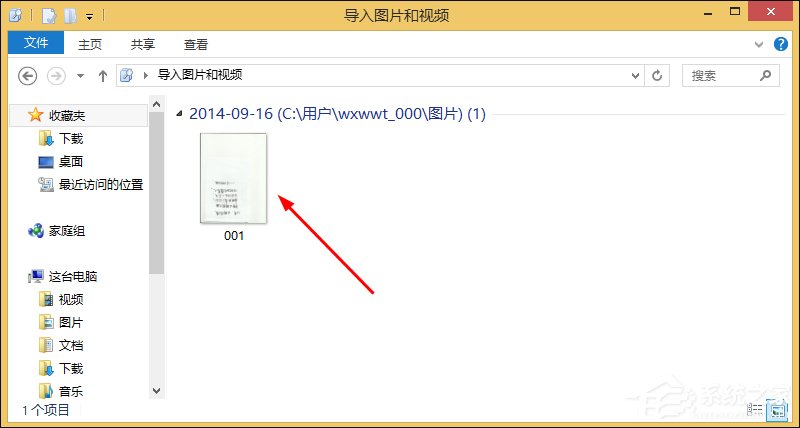
打印機掃描之前,請確保計算機已經連接打印機,若是在設備中找不到掃描儀,可以撥打打印機服務支持電話,下載官方軟件進行掃描操作。
相關文章:
1. 沒有U盤如何安裝win7系統?沒有U盤重裝win7系統操作教程2. 怎么用PE安裝win11系統?教你用U盤安裝Win11 PE系統教程3. Debian主文件夾怎么隱藏? Debian11 Xfce隱藏桌面主文件夾的技巧4. win10系統如何去除任務欄中的地址欄?5. 安裝Windows7繞過自動產生100MB分區6. 如何快速保存Windows10聚焦壁紙?7. Windows 7仍允許不安全文件偽裝成安全文件8. Win7注冊表被篡改怎么辦?DNS被篡改怎么辦?9. 完全解析Windows XP中注冊表的重要命令10. CentOS7上如何安裝Kafka?CentOS7上安裝Kafka教程
排行榜

 網公網安備
網公網安備